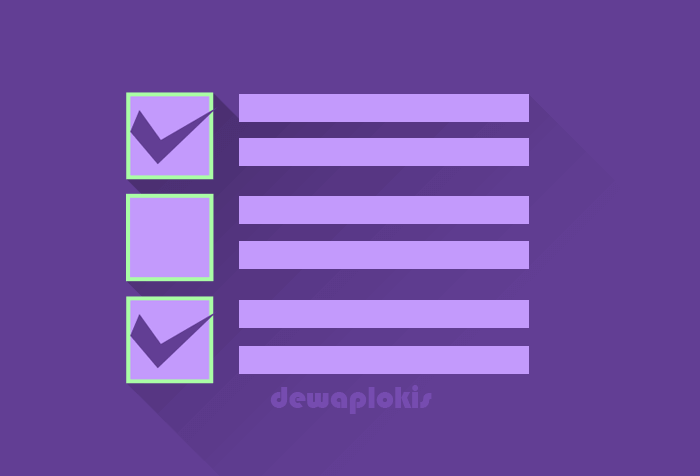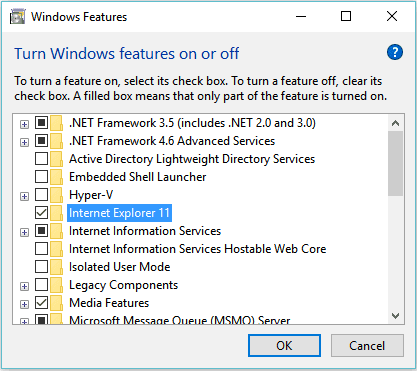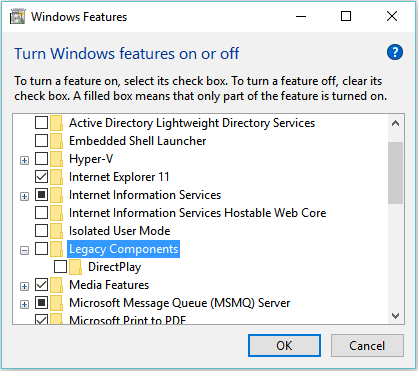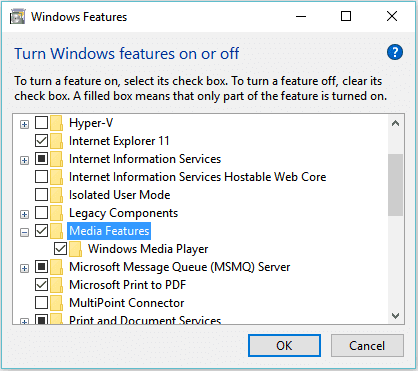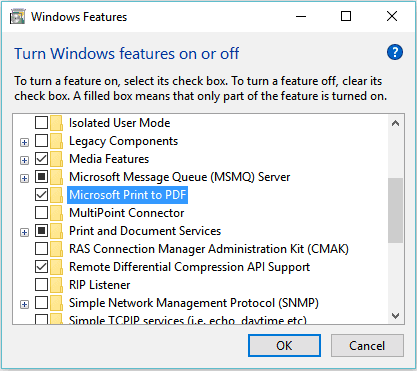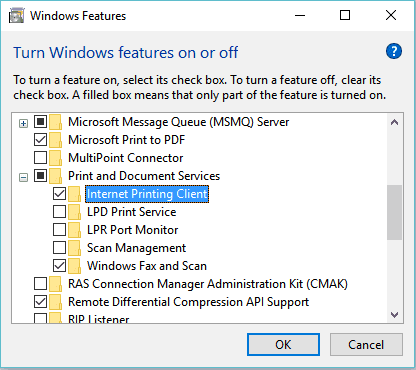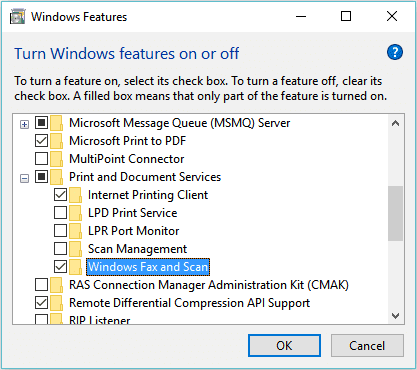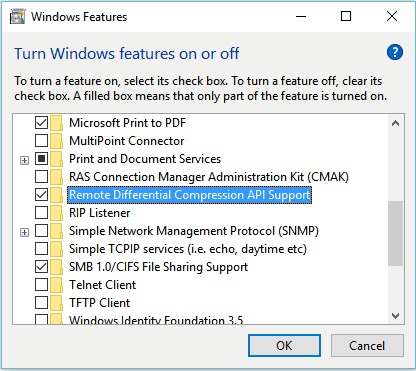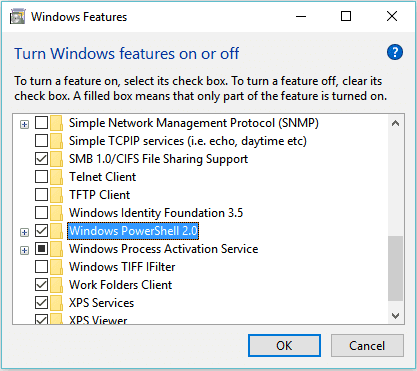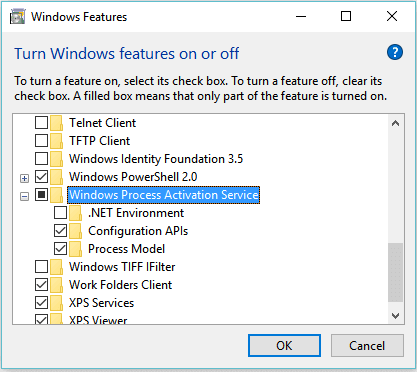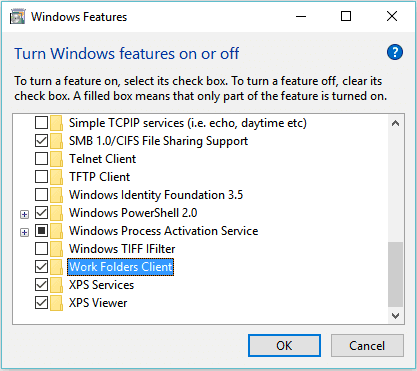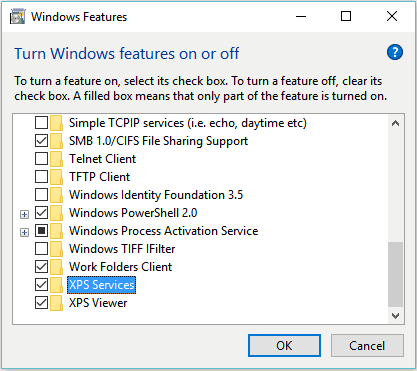Mematikan Fitur Tidak Penting Pada Windows 10
Microsoft Windows memiliki banyak fitur berguna yang dapat Anda gunakan setiap saat dalam berbagai hal. Namun, ada beberapa fitur yang tidak perlu yang kemungkina tidak pernah Anda gunakan saat ini, seperti Internet Explorer 11, PowerShell 2.0, Layanan Informasi Internet atau bahkan Windows Media Player.
Saya menandai fitur-fitur ini sebagai unnecessary atau tidak perlu karena saya belum pernah menggunakannya, dan beberapa fungsi ini sudah usang, seperti Internet Explorer 11 dan masih banyak lagi fitur yang tidak penting lainnya yang menurut saya sebaiknya dicopot saja daripada nantinya memberatkan kerja windows.
Saat ini, saya menggunakan Windows 10 64bit, dan saya akan merekomendasikan menonaktifkan sebagian besar fitur ini jika Anda tidak menggunakannya. Cara ini juga berlaku bagi Anda yang menggunakan windows 10 versi 86/32 bit.
1. Melalui pencarian di kolom search
2. Via Control Panel
3. Dengan perintah RUN
4. Lewat Perintah CMD
5. Melalui Perintah pada Power Shell
Kelima cara diatas belum saya jelaskan 2 persatu, namun nanti akan saya tulis secara details pada artikel selanjutnya.
Yang perlu Anda perhatikan saat ini adalah, periksa beberapa fitur yang terdapat pada windows, apakah memang fitur tersebut ingin Anda gunakan atau ingin dihapus?.
Namun bagaimana jika ketika Anda ingin mengaktifkan fitur-fitur ini lagi, maka silakan buka kembali menu tersebut kemudian tambahkan centang pada featur program windows yang Anda ingin aktifkan kemudian pilih "OK" dan reboot device Anda.
Saya menandai fitur-fitur ini sebagai unnecessary atau tidak perlu karena saya belum pernah menggunakannya, dan beberapa fungsi ini sudah usang, seperti Internet Explorer 11 dan masih banyak lagi fitur yang tidak penting lainnya yang menurut saya sebaiknya dicopot saja daripada nantinya memberatkan kerja windows.
Saat ini, saya menggunakan Windows 10 64bit, dan saya akan merekomendasikan menonaktifkan sebagian besar fitur ini jika Anda tidak menggunakannya. Cara ini juga berlaku bagi Anda yang menggunakan windows 10 versi 86/32 bit.
Disable Fitur Yang Tidak Penting Di Windows 10
Untuk menonaktifkan fitur Windows 10, buka Control Panel ⇨ klik Program ⇨ lalu pilih Program dan Fitur. Anda juga dapat mengakses "Program dan Fitur" dengan mengklik kanan pada logo Windows dan memilihnya di sana. atau Anda bisa menggunakan beberapa cara berikut untuk bisa mengakses menu Program and Features pada windows 10, diantaranya yakni:1. Melalui pencarian di kolom search
2. Via Control Panel
3. Dengan perintah RUN
4. Lewat Perintah CMD
5. Melalui Perintah pada Power Shell
Kelima cara diatas belum saya jelaskan 2 persatu, namun nanti akan saya tulis secara details pada artikel selanjutnya.
Yang perlu Anda perhatikan saat ini adalah, periksa beberapa fitur yang terdapat pada windows, apakah memang fitur tersebut ingin Anda gunakan atau ingin dihapus?.
Cara Menonaktifkan Program And Feature Windows
Untuk menonaktifkan fitur apa pun, cukup hapus centang pada kotak centang, pilih "OK" untuk mengonfirmasi pilihan Anda lagi dan kemudian reboot PC Anda untuk menerapkan efek dari perubahan yang telah dilakukan tadi. Anda dapat menonaktifkan banyak fitur dan kembali lakukan restart PC atau laptop untuk menerapkannya.Namun bagaimana jika ketika Anda ingin mengaktifkan fitur-fitur ini lagi, maka silakan buka kembali menu tersebut kemudian tambahkan centang pada featur program windows yang Anda ingin aktifkan kemudian pilih "OK" dan reboot device Anda.
Disable Program dan Fitur Tidak Penting Bawaan Windows
Berikut ini adalah daftar fitur dan program bawaan dari windows yang bisa Anda disable pada komputer atau laptop windows 10 Anda.
1 .Internet Explorer
Seperti yang Anda ketahui, Microsoft telah mengganti Internet Explorer dengan Edge sejak mereka merilis Windows 10. Namun Internet Explorer 11 (IE11) masih tersimpan di sistem operasi bawaan windows. Entah mengapa fitur ini tidak dihapus dan masih melekat pada system.
Namun, Microsoft telah berhenti mengirim pembaruan ke IE11 melalui Pembaruan Windows. Jika Anda ingin memperbarui IE11 untuk memperbaiki bug atau untuk perbaikan, Anda harus mengunduhnya secara manual dari Katalog Pembaruan Microsoft.
Jadi jika Anda tidak memiliki alasan untuk menggunakan IE11 ketika Edge adalah pilihan terbaik, maka cukup nonaktifkan saja.
2. Legacy Components – DirectPlay
DirectPlay adalah API dari Microsoft DirectX API, yang digunakan untuk games di Windows Live sepuluh tahun yang lalu. Saat ini, game modern tidak lagi menggunakannya. Jadi saran saya, sebaiknya fitur ini di nonaktifkan saja.
3. Media Features – Windows Media Player
Faktanya, Windows Media Player adalah media player yang populer dan banyak pengguna menggunakannya. Namun, kerugian dari pemutar media ini adalah tidak mendukung beberapa jenis audio dan video penting. Sebagai gantinya, banyak yang menggunakannya sebagai pemutar musik default saja.
Di Windows 10, Groove Music adalah pemutar media default, yang bisa diganti untuk Windows Media Player. Juga, jika Anda menggunakan pemutar media pihak ketiga seperti VLC Media Player, KMP, K-Lite atau bahkan Anda juga bisa menggunakan winamp. Tidak ada alasan untuk menyimpan Windows Media Player di komputer Anda.
4. Microsoft Print to PDF
Ini adalah opsi yang memungkinkan Anda untuk mengkonversi dokumen apa pun menjadi file PDF. Kerjanya seperti printer virtual yang membantu membuat dokumen PDF dari dokumen asli Anda di Windows. Tetapi jika Anda menggunakan Microsoft Office, maka Anda tidak memerlukan fitur ini karena Anda dapat menyimpan dokumen Anda ke PDF secara langsung di dalam Microsoft Office.
5. Internet Printing Client
Seperti namanya, fitur ini memungkinkan Anda untuk mencetak dokumen melalui jaringan lokal (LAN) atau melalui Internet dengan protokol IPP. Tetapi jika Anda hanya menggunakan printer yang terhubung ke komputer Anda, fitur ini tidak berguna. Fitur ini biasanya hanya berguna di kantor-kantor maupun warnet untuk mempermudah proses print dari 1 pc client ke printer server.
6. Windows Fax and Scan
Mengaktifkan fitur ini di komputer Windows Anda akan memungkinkan Anda untuk menggunakan perangkat Faks atau Pindai yang terhubung ke PC Anda. Jika Anda tidak menggunakan perangkat ini, matikan saja fitur ini.
7. Remote Differential Compression API Support
Microsoft telah memperkenalkan fitur ini untuk Windows Server 2003 R2 hingga sekarang, yang membantu pengguna untuk mengelola server dengan lebih baik. Beberapa program menggunakan fitur ini untuk akses dan manajemen jarak jauh, seperti Remote Desktop Connection. Karenanya jika Anda tidak menggunakan Windows Server atau segala jenis akses jarak jauh, cukup nonaktifkan saja.
8. Windows PowerShell 2.0
Windows PowerShell adalah shell baris perintah Windows yang dirancang khusus untuk administrator sistem. Windows PowerShell termasuk prompt interaktif dan lingkungan scripting yang dapat digunakan secara mandiri atau dalam kombinasi.
Tidak seperti kebanyakan shell, yang menerima dan mengembalikan teks, Windows PowerShell dibangun di atas runtime bahasa umum .NET Framework (CLR) dan .NET Framework, serta menerima dan mengembalikan objek .NET Framework. Perubahan mendasar dalam lingkungan ini membawa alat dan metode yang sepenuhnya baru untuk pengelolaan dan konfigurasi Windows.
Windows PowerShell memperkenalkan konsep cmdlet (dilafalkan "command-let"), alat baris perintah fungsi tunggal yang dibangun di dalam shell. Anda dapat menggunakan masing-masing cmdlet secara terpisah, tetapi kekuatannya terwujud ketika Anda menggunakan alat sederhana ini dalam kombinasi untuk melakukan tugas-tugas kompleks. Windows PowerShell mencakup lebih dari seratus cmdlet inti dasar, dan Anda dapat menulis cmdlet Anda sendiri dan membaginya dengan pengguna lain.
Seperti banyak shell, Windows PowerShell memberi Anda akses ke sistem file di komputer. Selain itu, penyedia Windows PowerShell memungkinkan Anda untuk mengakses penyimpanan data lain, seperti registri dan toko sertifikat tanda tangan digital, semudah Anda mengakses sistem file.
Panduan Memulai Penggunaan ini menyediakan pengantar untuk Windows PowerShell: bahasa, cmdlet, penyedia, dan penggunaan objek.
Anda mungkin berpikir Windows PowerShell 2.0 adalah versi terbaru dari PowerShell di Windows. Namun, versi terbaru dari PowerShell saat ini adalah 5.0 dan karenanya tidak berguna. Anda harus menonaktifkannya sesegera mungkin
9. Windows Process Activation Service
Jika Anda tidak memiliki rencana untuk menjalankan server berbasis rumah, maka Anda harus mematikan Layanan Aktivasi Proses Windows. Ini juga dikenal sebagai Layanan Informasi Internet (IIS), yang membantu pengembang untuk menulis aplikasi dan membangun proyek mereka. Jika Anda adalah pengguna Windows biasa, matikan saja.
10. Work Folders Client
Fitur ini di Windows memungkinkan Anda untuk mengakses dan bekerja di perangkat apa pun yang ditautkan, seperti komputer lain melalui jaringan. Tetapi jika Anda menggunakan PC Windows Anda sendirian di rumah, tidak ada alasan untuk menyimpan fitur ini.
11. XPS Services and XPS Viewer
XPS adalah jenis file yang dirancang oleh Microsoft, untuk menggantikan Adobe's PDF. Layanan XPS dan XPS Viewer adalah fitur yang memungkinkan pengguna untuk membuat, mencetak, dan mempratinjau dokumen XPS di komputer Anda. Jika Anda tidak memiliki rencana untuk menggunakannya, menonaktifkannya adalah ide yang bagus.
Demikianlah tutorial kali ini tentang Cara Menonaktifkan fitur yang tidak perlu pada windows 10. Anda bisa memilih sendiri feature yang ingin Anda disable. Namun tetap harus berhati-hati dalam menggunakan cara ini.
Sumber : https://whatsabyte.com/windows/disable-unnecessary-windows10-features
Load Comments
Tutup Komentar
Disqus Codes
- To write a bold letter please use
<strong></strong>or<b></b>. - To write a italic letter please use
<em></em>or<i></i>. - To write a underline letter please use
<u></u>. - To write a strikethrought letter please use
<strike></strike>. - To write HTML code, please use
<code></code>or<pre></pre>or<pre><code></code></pre>.
And use parse tool below to easy get the style.
strong em u strike
pre code pre code spoiler
embed